Impossibile aumentare la velocità o la frequenza della RAM sul computer Windows
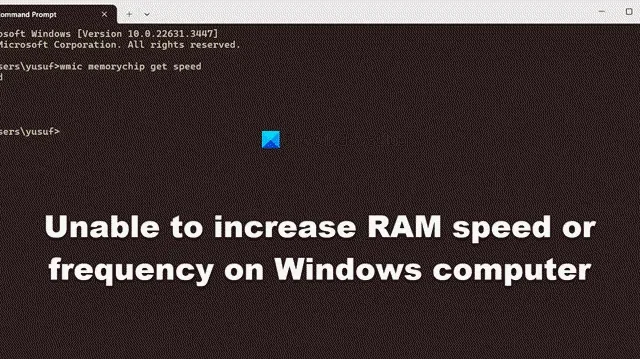
Aumentare la velocità e la frequenza della RAM può migliorare chiaramente le prestazioni di un sistema. Tuttavia, abbiamo notato che in alcuni casi non siamo in grado di aumentare la velocità o la frequenza della RAM sul nostro computer Windows. Se stai riscontrando un problema simile, prova le soluzioni menzionate di seguito.
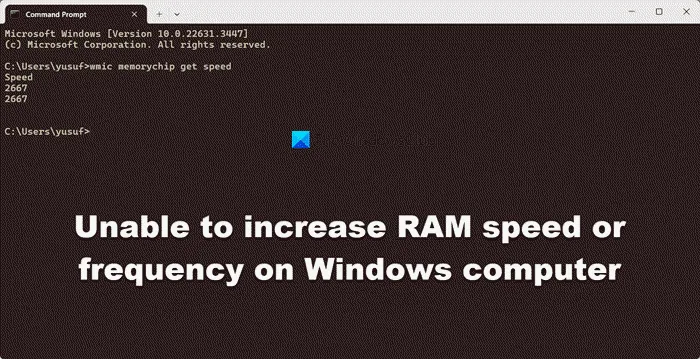
Correzione Impossibile aumentare la velocità o la frequenza della RAM sul computer Windows
Se non riesci ad aumentare la velocità o la frequenza della RAM, prima di tutto riavvia il computer e poi controlla la velocità utilizzando il comando wmic memorychip get speed. A volte è necessario un riavvio affinché tutte le modifiche ritornino al loro posto. Nel caso in cui il riavvio non sia efficace, seguire le soluzioni menzionate di seguito.
- Salvare le modifiche all’uscita dal BIOS
- Assicurati di non impostare la velocità della RAM oltre la soglia
- Cancella il tuo CMOS
- Aggiorna il tuo BIOS e poi prova
- Aumenta leggermente la tensione della RAM
- Ripristina il BIOS
Parliamo di loro in dettaglio.
1] Salva le modifiche quando esci dal BIOS

Questo potrebbe sembrarti un po’ sorprendente, ma molte persone tendono a non salvare il BIOS dopo aver apportato modifiche alla frequenza della RAM. Non lo faremo, ci assicureremo invece che quando usciamo dal BIOS tutte le modifiche apportate vengano salvate. Vedrai un’opzione per salvare le modifiche apportate, fallo e poi controlla se il problema persiste.
2] Assicurati di non impostare la velocità della RAM oltre la soglia
I produttori di chiavette RAM fissano una soglia sulla sua velocità. Poiché la RAM non è una CPU o una GPU e non è dotata di alcun sistema di raffreddamento aggiuntivo, non sarà in grado di funzionare a una velocità superiore a quella massima impostata dal produttore. Se in qualche modo riesci a modificare la velocità oltre la soglia, la velocità e la frequenza della RAM verranno ripristinate ai valori predefiniti. Pertanto, è necessario verificare la velocità massima che la RAM può raggiungere e quindi impostarla di conseguenza.
3] Cancella il tuo CMOS

CMOS è una piccola batteria che fornisce alimentazione continua al chip CMOS, che memorizza le impostazioni del BIOS. Se la batteria CMOS si guasta, può causare vari problemi al computer, incluso l’impedimento dell’avvio. Poiché non siamo in grado di modificare la velocità o la frequenza del CMOS, dobbiamo reimpostare la batteria del CMOS. Potrebbe essere necessario eseguire il ripristino più volte. Tuttavia, se il ripristino non funziona, la batteria potrebbe essere scarica. In tal caso, è necessario sostituire la batteria.
4] Aggiorna il tuo BIOS e poi prova
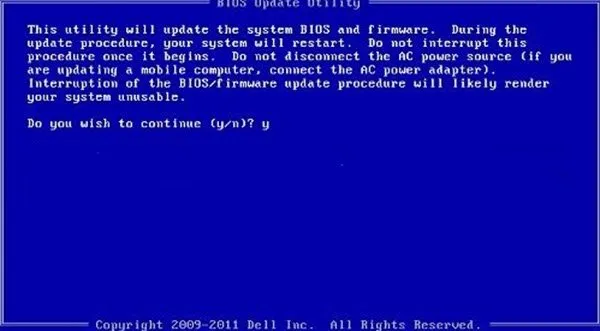
Se è disponibile un aggiornamento del BIOS, quello vecchio potrebbe diventare incompatibile e pertanto potrebbe non essere in grado di salvare le modifiche apportate alla configurazione della RAM. In tal caso, ti consigliamo di procedere e aggiornare il BIOS. Dopo aver aggiornato il firmware del BIOS, riavvia il computer, quindi avvia nuovamente nel BIOS, modifica la frequenza della RAM e controlla se il problema è stato risolto.
5] Aumenta leggermente la tensione della RAM
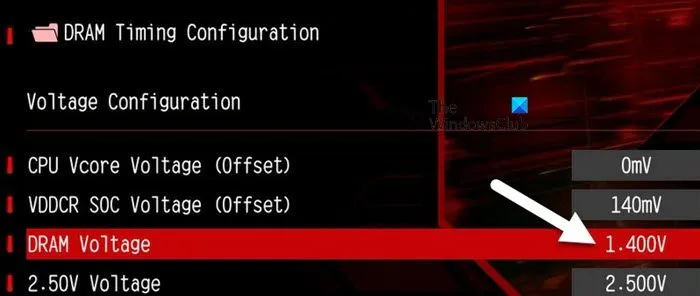
La frequenza della RAM e la sua tensione sono interdipendenti, il che è abbastanza ovvio poiché è necessaria più tensione per raggiungere uno stato di alta frequenza. Quindi, in questa soluzione, ti consigliamo di aumentare leggermente la tensione della RAM e quindi di modificarne la frequenza. Questo è un metodo “hit and trial”; potresti dover apportare più modifiche per farlo bene.
Segui i passaggi indicati di seguito per fare lo stesso.
- Prima di tutto, avvia il BIOS.
- Ora vai alla sezione OC Tweaker.
- Cerca la tensione DRAM e impostala su un valore leggermente più alto.
- Quindi modifica la frequenza DRAM e controlla se la velocità della RAM cambia.
Tieni presente che queste opzioni (pulsanti) potrebbero essere diverse sul tuo computer poiché dipendono esclusivamente dall’OEM.
6] Ripristina il BIOS
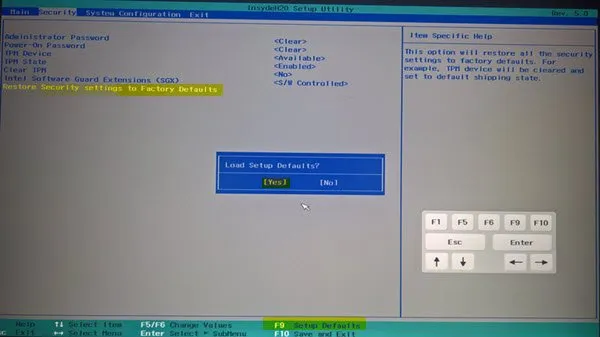
Se tutto il resto fallisce, l’ultima risorsa è ripristinare il firmware del BIOS al valore predefinito e quindi apportare modifiche alla frequenza della RAM. Ciò ripristinerà tutte le modifiche apportate al BIOS in precedenza, quindi potresti doverlo fare di nuovo.
Si spera che tu possa risolvere il problema utilizzando le soluzioni menzionate in precedenza.
Perché la frequenza di memoria è disattivata?
L’opzione Frequenza memoria sarà disattivata se il profilo XMP è abilitato. XMP sta per profilo di memoria estremo. Quando si utilizza un profilo, le impostazioni vengono configurate in base al profilo. Per configurare manualmente le impostazioni, utilizzare le impostazioni manuali anziché un profilo.
Perché la velocità della mia RAM non è corretta?
Se stai controllando la velocità effettiva della RAM sul tuo computer e quella elencata dal produttore nella pagina delle specifiche del prodotto e noti una disparità, non preoccuparti. Di solito, i prodotti finali spediti sono sottoclockati e sottotensione. Tuttavia, puoi overcloccarlo se necessario.



Lascia un commento